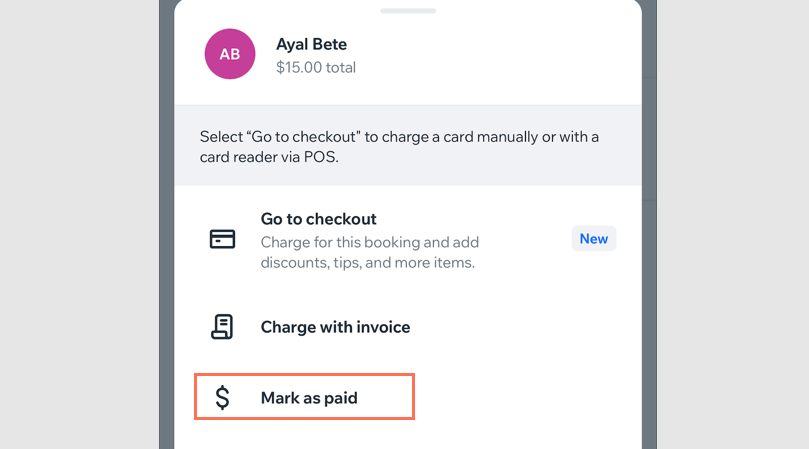Wix Réservations : Marquer une séance comme "Payée" dans l'appli Wix
2 min
Dans cet article
- Marquer un rendez-vous comme « payé »
- Marquer le cours ou la séance d'un participant comme "payés"
Vous pouvez mettre à jour vos enregistrements dès que vous recevez le paiement d'un client en utilisant l'appli Wix. Il vous suffit de localiser le rendez-vous ou la séance et de modifier son statut en « Payé ».
Suggestion :
Si votre client a acheté un ou plusieurs de vos abonnements ou forfaits, vous pouvez compter la séance comme payée par la formule concernée.
Marquer un rendez-vous comme « payé »
Si vos clients préfèrent payer en espèces après leurs séances, vous pouvez marquer le rendez-vous comme payé immédiatement, en utilisant l'agenda de réservation de l'appli Wix.
Pour marquer un rendez-vous comme payé :
- Accédez à votre site dans l'appli Wix.
- Appuyez sur Gérer
 en bas.
en bas. - Appuyez sur Agenda de réservation .
- Appuyez sur le rendez-vous concerné.
- Appuyez sur Collecter le paiement en bas de l'écran.
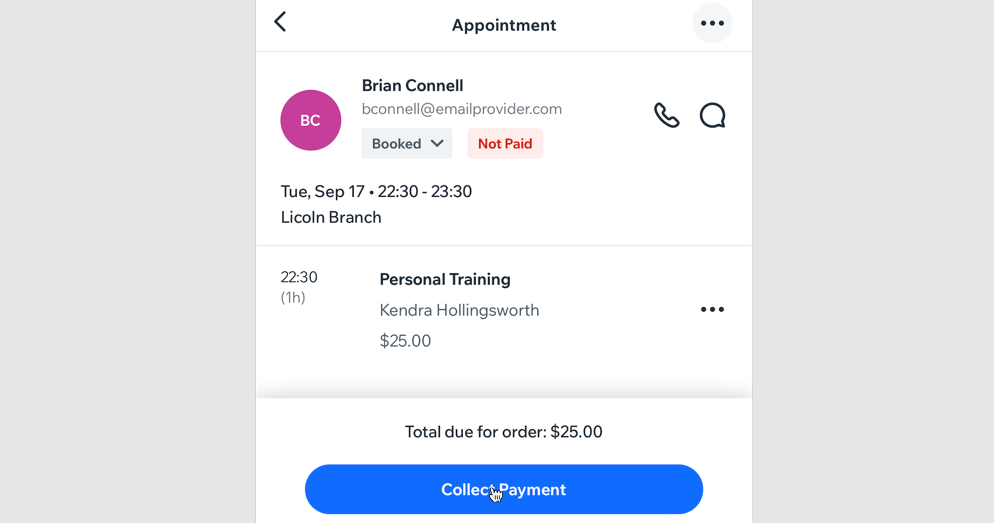
- Appuyez sur Marquer comme payé. Remarque : Vous ne pourrez pas annuler cette action.
Marquer le cours ou la séance d'un participant comme "payés"
Si les participants à vos cours ou ensembles de séances préfèrent payer en espèces à la fin de la séance, vous pouvez marquer leur séance comme payée manuellement en utilisant l'agenda de réservation de l'appli Wix.
Pour marquer la séance d'un participant comme payée :
- Accédez à votre site dans l'appli Wix.
- Appuyez sur Gérer
 en bas.
en bas. - Appuyez sur Agenda de réservation.
- Appuyez sur le cours ou la séance de cours concerné.
- Appuyez sur Gérer les participants.
- Appuyez sur l'icône Plus d'actions
 à côté du participant concerné.
à côté du participant concerné. - Appuyez sur Marquer comme payé.
Remarque : vous ne pourrez pas annuler cette action.